Программное обеспечение для резервного копирования Microsoft: 5 лучших вариантов для использования в 2025 году
 В этой статье мы рассмотрим лучшее программное обеспечение для резервного копирования от Microsoft, а также несколько альтернативных программ, которые стоит рассмотреть.
В этой статье мы рассмотрим лучшее программное обеспечение для резервного копирования от Microsoft, а также несколько альтернативных программ, которые стоит рассмотреть.
Одно, что следует отметить здесь, это то, что все они разные, поэтому то, что вы хотите использовать, будет зависеть от ваших целей.
Как выбрать лучшее программное обеспечение для резервного копирования для ваших нужд?
Все зависит от ваших потребностей, поэтому сначала подумайте, для чего вам нужно это программное обеспечение.
Если вы просто хотите сохранить фотографии и видео с свадьбы или семейные фотографии, обычная функция резервного копирования или облачное хранилище Microsoft OneDrive могут быть достаточными.
Однако для полного резервного копирования системы с полным контролем управления и расширенными вариантами хранения вам определенно стоит рассмотреть профессиональное решение, такое как Microsoft Azure.
Для хорошей меры мы добавили небольшое руководство о том, как использовать инструмент резервного копирования Windows, а также некоторые дополнительные инструменты, которые могут вам помочь.
Какие лучшие инструменты резервного копирования Microsoft для Windows?
OneDrive – специализированное облачное хранилище
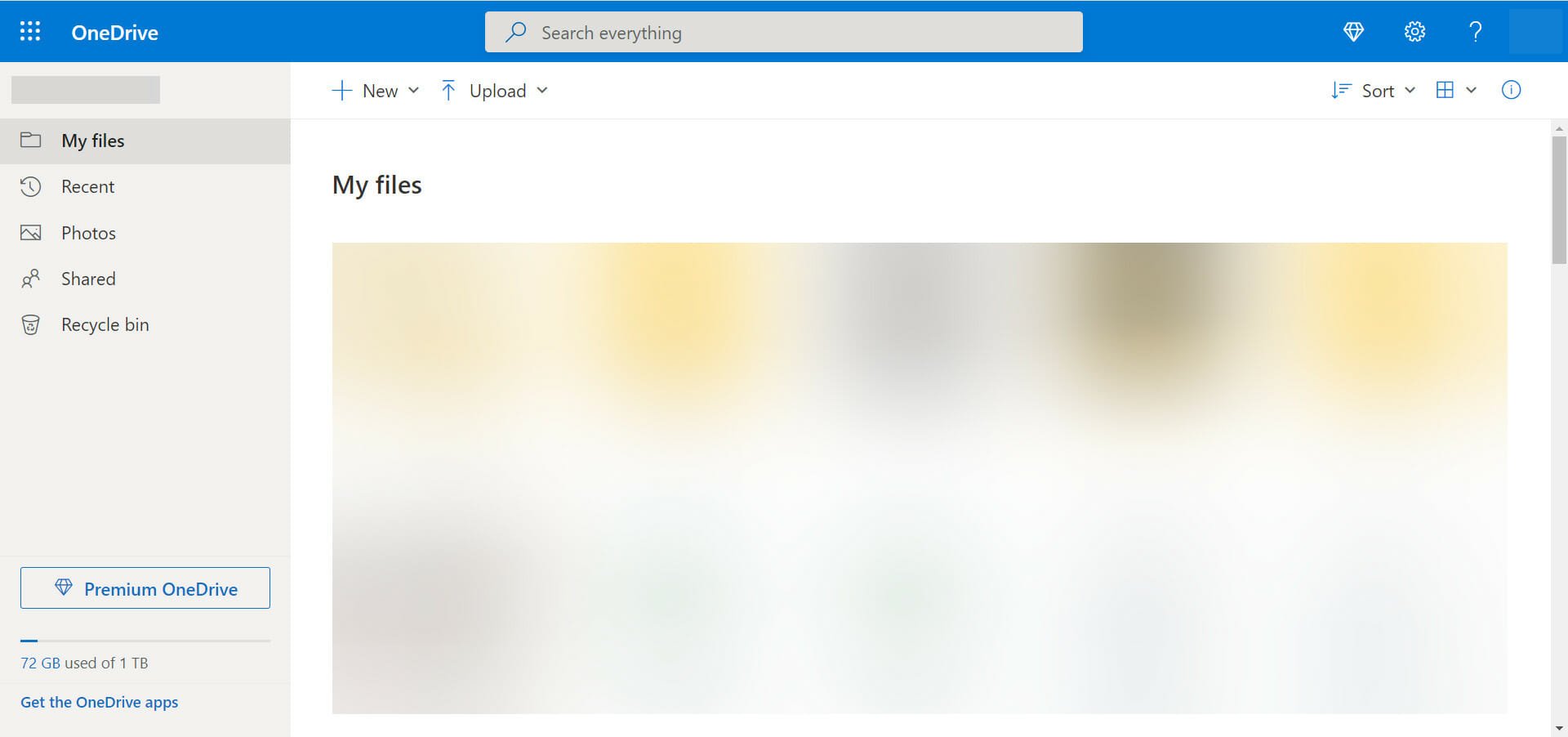 OneDrive, вероятно, является самым известным программным обеспечением для резервного копирования от Microsoft. Это решение может быть лучшим для вас, если вы хотите делиться файлами и папками, что системное резервное копирование Windows 10 не может сделать.
OneDrive, вероятно, является самым известным программным обеспечением для резервного копирования от Microsoft. Это решение может быть лучшим для вас, если вы хотите делиться файлами и папками, что системное резервное копирование Windows 10 не может сделать.
OneDrive позволяет хранить все ваши файлы и папки в одном месте. Как и многие облачные решения для хранения, оно также позволяет работать с отдельными файлами в любом месте, где бы вы ни находились.
Это означает, что вспоминать, какой документ самый последний, и пересылать себе электронные письма с документами, уже давно в прошлом.
Вы можете работать с файлом, независимо от того, где вы находитесь, и с приложениями для iOS, Android и Windows вы можете работать в пути, используя любое мобильное устройство, которое у вас есть.
Обратите внимание, что вы также можете использовать OneDrive для совместной работы с другими людьми. Это означает, что несколько пользователей могут работать над одним документом, позволяя всем видеть мгновенные обновления и комментировать эти обновления по мере необходимости.
Как и в случае с резервным копированием Windows 10, OneDrive является бесплатной службой, если вам нужно всего 5 ГБ хранилища. Если вам нужно больше, вам придется заплатить.
Стоит отметить, что OneDrive не является решением, если вы хотите сделать резервную копию всего, что на вашем компьютере.
Давайте рассмотрим некоторые из лучших функций OneDrive:
- 5 ГБ бесплатного облачного хранилища
- Уже доступно и установлено в вашей системе
- Онлайн-сотрудничество
- Легко в использовании
- Синхронизируется со всеми вашими устройствами Windows
Microsoft Azure – резервное копирование профессионального уровня
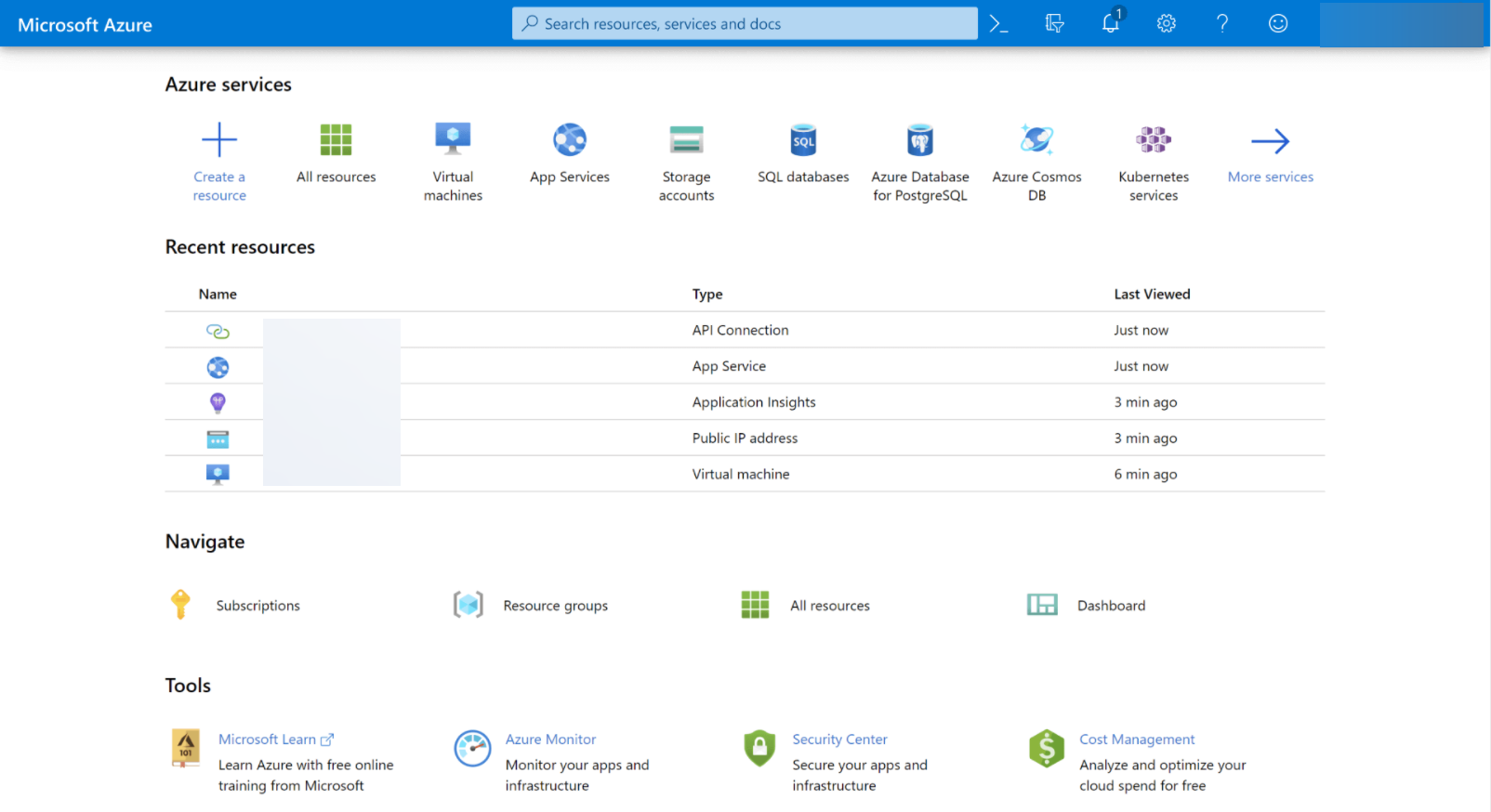 Согласно Microsoft, Microsoft Azure – это постоянно расширяющийся набор облачных сервисов, помогающий вашей организации решать бизнес-задачи. Это свобода создавать, управлять и развертывать приложения в гигантской глобальной сети, используя ваши любимые инструменты и фреймворки.
Согласно Microsoft, Microsoft Azure – это постоянно расширяющийся набор облачных сервисов, помогающий вашей организации решать бизнес-задачи. Это свобода создавать, управлять и развертывать приложения в гигантской глобальной сети, используя ваши любимые инструменты и фреймворки.
Microsoft Azure – это наш первый вариант, который вы можете использовать для резервного копирования всего. На самом деле, Microsoft Azure предоставляет виртуализированную вычислительную силу через интернет (IaaS или Инфраструктура как услуга).
Это означает, что все, что вы делаете: хранение, хостинг, вычисления, сеть, находится в облаке и, в определенной степени, уже резервируется.
Однако это не значит, что вам не нужно делать собственные резервные копии при использовании Microsoft Azure.
Для защиты от случайного удаления всего, все более популярных программ-вымогателей и повреждения ваших данных, вам все равно нужно делать резервные копии самостоятельно.
Microsoft Azure – это естественный следующий шаг, если ваша организация уже использует продукты Microsoft, так как это довольно бесшовный переход от вычислений на месте или на сервере к облачные вычисления с использованием Azure.
С возможностями IaaS и PaaS и огромным ассортиментом услуг и функций, Microsoft Azure, вероятно, не подойдет вам, если вы одинокий работник или маленькая компания.
Давайте рассмотрим некоторые из ключевых функций Azure:
- Виртуализированные вычисления
- Возможности IaaS и PaaS
- Идеально для бизнеса
- Резервное копирование всех ваших процессов, а не только данных
- Отличная интеграция с окружением Windows
Какие лучшие альтернативы резервному копированию Microsoft?
Как вы можете видеть, Microsoft предлагает некоторые очень хорошие варианты для резервного копирования ваших файлов, системы или других данных, как бесплатных, так и платных.
Однако мы также включили некоторые из лучших программ для резервного копирования в качестве альтернатив, чтобы вы могли найти подходящее решение для своих нужд.
1. Paragon Backup & Recovery – Быстрые автоматические резервные копии
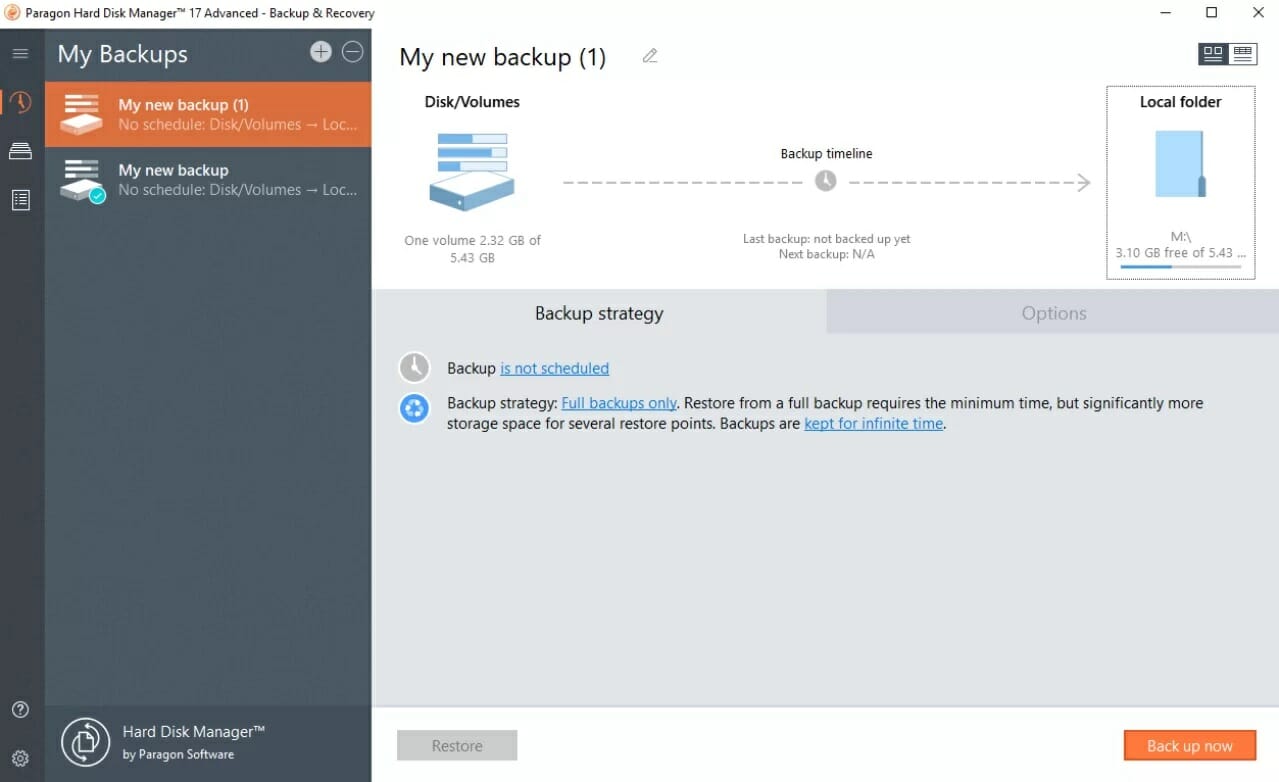 Хотя все вышеперечисленные варианты имеют свои плюсы и минусы, когда дело доходит до полной защиты ваших данных, нет простого в использовании варианта, который охватывает все ваши потребности.
Хотя все вышеперечисленные варианты имеют свои плюсы и минусы, когда дело доходит до полной защиты ваших данных, нет простого в использовании варианта, который охватывает все ваши потребности.
Если это то, что вы ищете, Paragon Backup & Recovery стоит рассмотреть. Это программное обеспечение не разработано Microsoft, но, возможно, является лучшим инструментом для резервного копирования для Windows 10.
Этот инструмент защитит ваши данные и ПК от сбоев, аппаратных сбоев и системных ошибок после обновления программ, а также более серьезных угроз, таких как вирусы и программы-вымогатели.
Кроме всего этого, программное обеспечение доступно как бесплатная пробная версия, так что вы можете протестировать его перед покупкой.
Все, что вам нужно сделать с Paragon Backup & Recovery, это скачать программное обеспечение и следовать инструкциям. Вы можете делать резервное копирование жестких дисков, разделов, папок и файлов всего лишь несколькими нажатиями кнопки.
Но еще лучше, вы можете сделать резервное копирование всей вашей системы Windows, что позволит вам восстановить все, даже если ваша ОС не будет работать.
Существует несколько дополнительных шагов, которые вам нужно сделать, чтобы сделать резервное копирование вашей системы Windows, но это не сложно.
Давайте рассмотрим некоторые из его самых важных функций:
- Быстрое установка автоматизированных резервных копий
- Выбор различных параметров, таких как тип резервного копирования, частота/расписание, срок хранения и другое
- Автоматическое удаление старых резервных копий на основе заданного значения
- Управление резервными копиями и восстановление необходимого
- Резервное копирование файлов, папок, дисков, ОС, восстановление из файла и точки
2. Acronis Cyber Protect Home Office – Очень легко в использовании
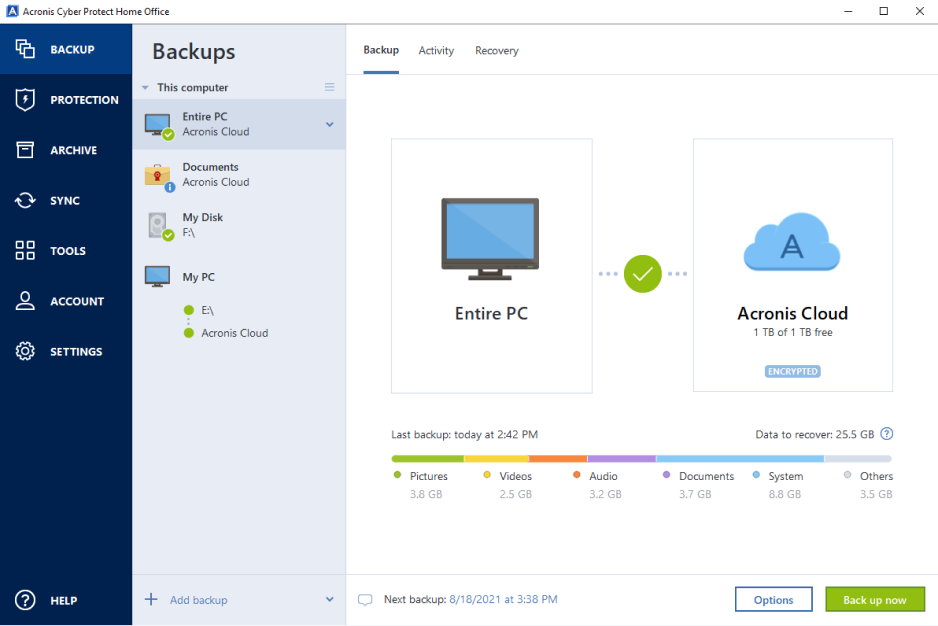 Если вы заинтересованы в полном контроле над операцией резервного копирования, тогда вы не можете упустить возможность попробовать Acronis Cyber Protect Home Office ( ранее известный как Acronis True Image ).
Если вы заинтересованы в полном контроле над операцией резервного копирования, тогда вы не можете упустить возможность попробовать Acronis Cyber Protect Home Office ( ранее известный как Acronis True Image ).
Это сложное решение для резервного копирования данных, идеальное для опытных специалистов, но также подходит для случайных пользователей благодаря своему современному и дружелюбному интерфейсу.
Программное обеспечение имеет расширенные настройки резервного копирования, но также предоставляет дополнительные инструменты безопасности, такие как безопасное выполнение тестов на вашем компьютере без опасений по поводу повреждения данных или вредоносного ПО.
Фактически, оно позволяет вам сохранить именно то, что вы хотите, от полных образов системы до некоторых важных файлов, а затем сохранить их локально или в облаке Acronis.
На самом деле, вы даже можете выполнять резервное копирование из облака в облако вашего аккаунта Microsoft 365, включая все электронные письма и вложения из почтового ящика Outlook и файлы в вашем OneDrive.
И если по какой-то причине вам нужно прервать процесс резервного копирования, не беспокойтесь, потому что он возобновится с того места, где остановился, без потери или дублирования файлов.
Когда у вас заканчивается место, утилита очистки резервного копирования поможет вам просмотреть файлы резервных копий и выбрать те, которые вам не нужны для удаления.
Посмотрите на некоторые из его лучших функций:
- Полный контроль над процессом резервного копирования
- Инкрементные и дифференциальные резервные копии
- Резервное копирование Microsoft 365
- Расширенные функции безопасности
- Дружелюбный и всеобъемлющий интерфейс
3. AOMEI Backupper – Отлично подходит для неопытных пользователей
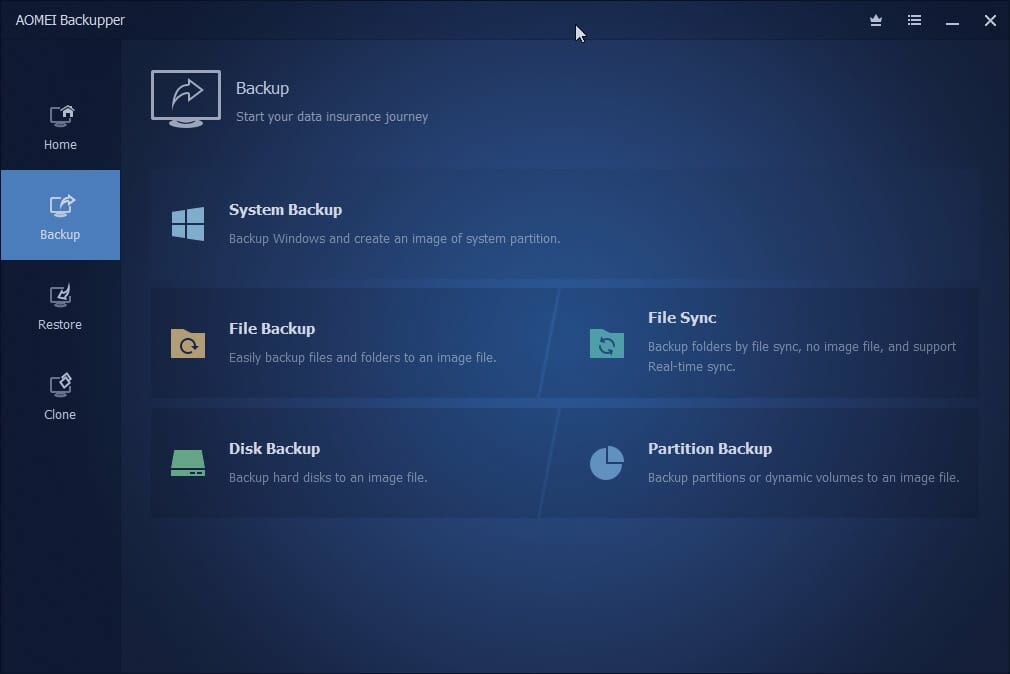 Разработанный для ПК на Windows (даже Windows 11) и серверов, AOMEI Backupper защитит ОС и файлы на ваших машинах и восстановит их в катастрофических ситуациях.
Разработанный для ПК на Windows (даже Windows 11) и серверов, AOMEI Backupper защитит ОС и файлы на ваших машинах и восстановит их в катастрофических ситуациях.
Это решение включает функции резервного копирования, восстановления и клонирования, что делает его профессиональным программным обеспечением для резервного копирования Windows.
В случае сбоев системы и других проблем вы можете быстро и легко восстановить свою систему до обычного состояния.
Также возможно использовать его для развертывания образов системы на различном оборудовании, а функции клонирования AOMEI Backupper очень помогают при миграции ОС или обновлении жесткого диска для успешной загрузки.
Вы получите множество вариантов для использования в качестве резервного хранилища: от локальных ресурсов до внешних накопителей, флеш-накопителей, NAS, сетевого общего доступа и облачного хранилища.
Доступны автоматизированные режимы резервного копирования, а функция схемы будет автоматически удалять старые резервные копии.
Инструмент достаточно сложен для профессионалов, но может также удовлетворить потребности каждого пользователя с простым и интуитивно понятным интерфейсом, который позволяет выполнять любое действие всего несколькими щелчками.
Давайте рассмотрим некоторые его ключевые функции:
- Доступны полные, дифференциальные и инкрементные резервные копии
- Легкий перенос ОС и данных
- Гибкое восстановление данных
- Автоматические запланированные резервные копии
- Простой и интуитивно понятный интерфейс
Как использовать резервное копирование Windows 10?
Если вы ищете простейшее решение для резервного копирования ваших файлов, Резервное копирование Windows 10 – это то, что вам нужно. Это также самое простое в настройке.
Одно из наиболее очевидных преимуществ использования этой функции заключается в том, что она совершенно бесплатна. Все, что вам нужно, это внешний жесткий диск или даже USB-накопитель, и вы готовы начать.
Вот как вы можете использовать этот инструмент для выполнения резервного копирования:
-
Нажмите кнопку Пуск и выберите опцию Настройки.
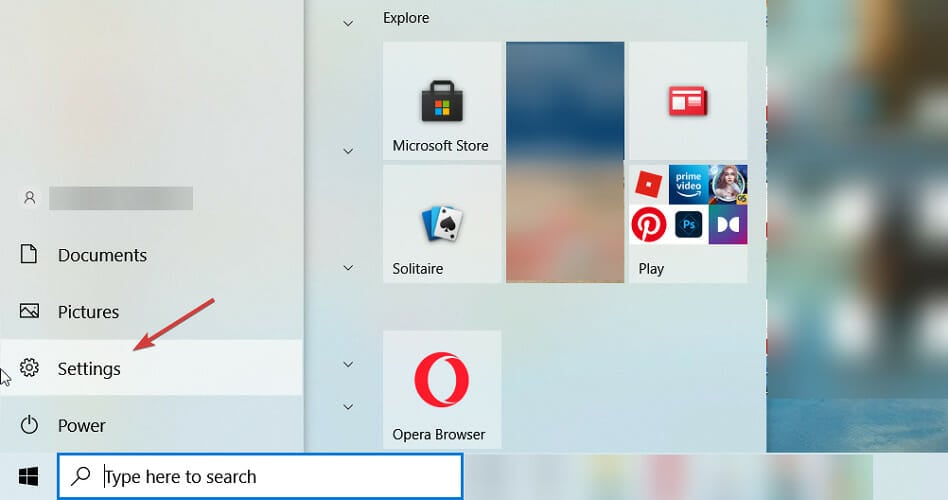
-
Теперь выберите Обновление и безопасность.
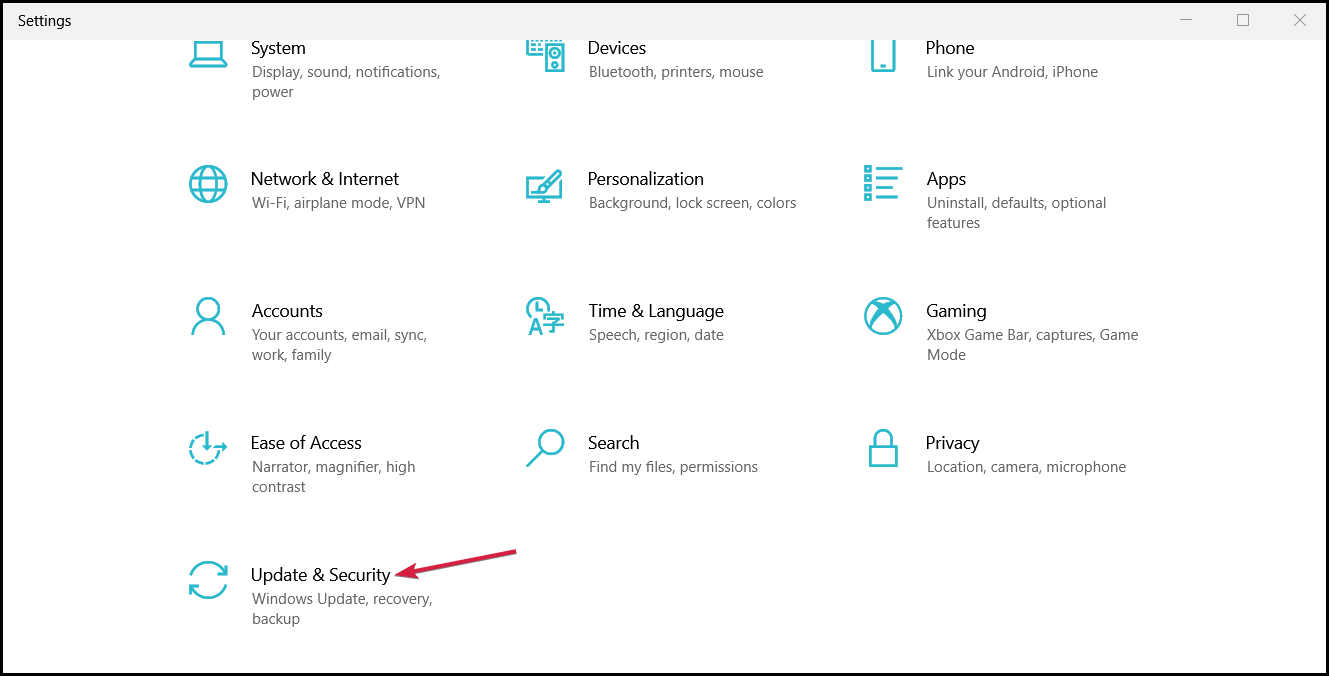
-
Далее выберите Резервное копирование в левой панели и убедитесь, что Резервное копирование с помощью истории файлов включено ВКЛ. Вы также заметите, что если вы используете OneDrive, он появится в качестве варианта резервного копирования.
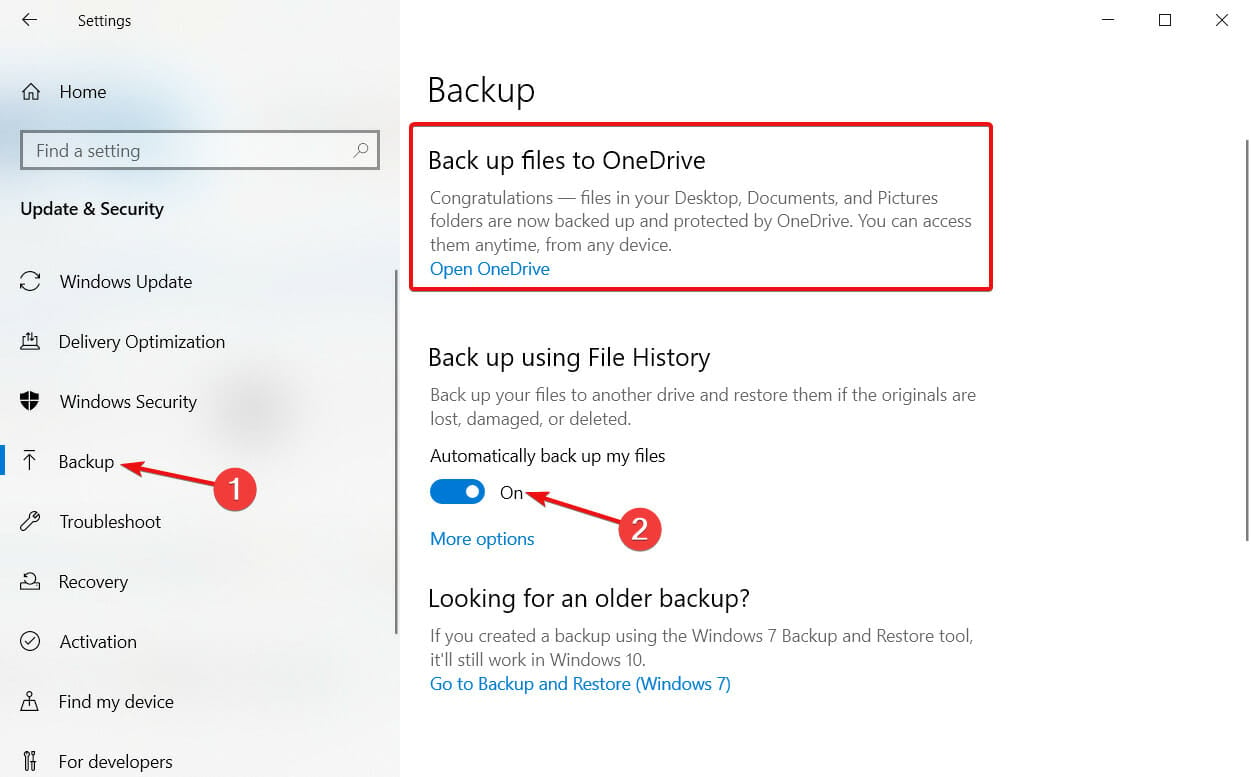
-
Если вы хотите настроить, какие файлы резервировать, нажмите Дополнительные параметры (это действие займет некоторое время, так как система фактически проверяет файлы и папки).
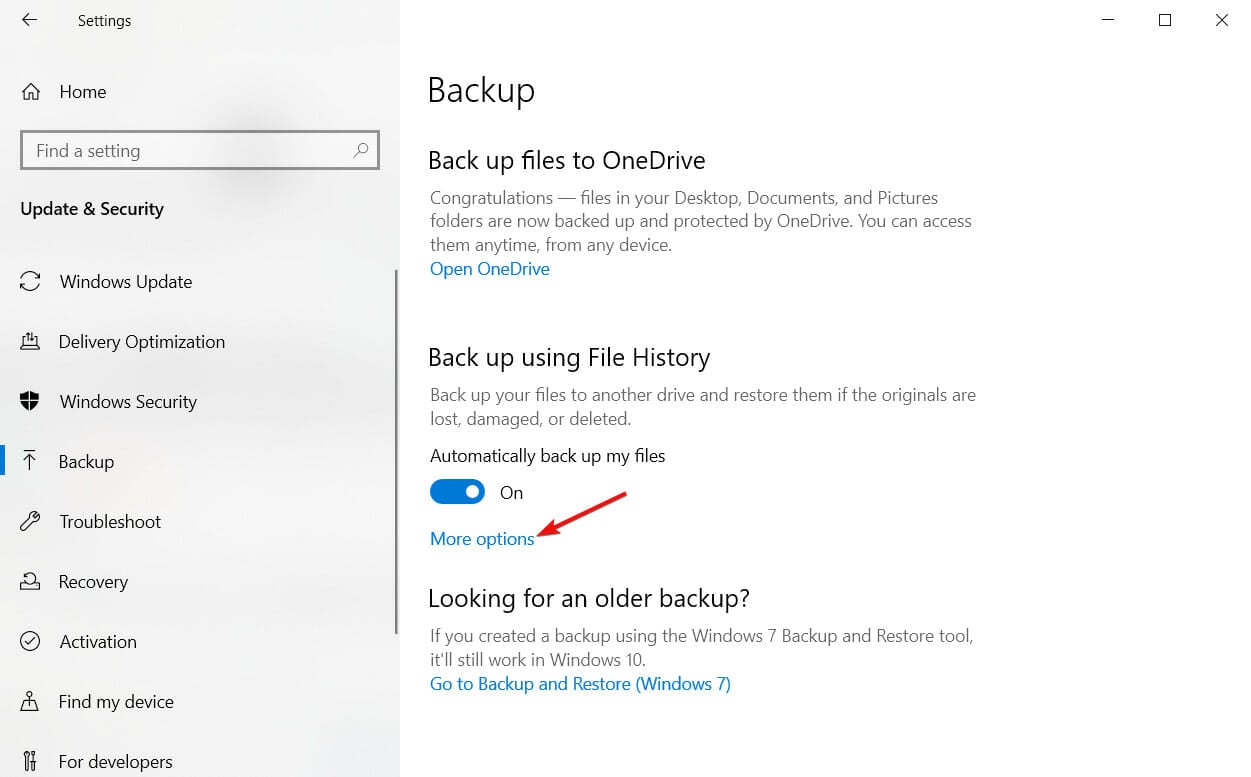
-
Здесь вы сможете немедленно выполнить резервное копирование, установить интервал резервного копирования, как долго хранить резервные копии и какие папки хотите сохранить.
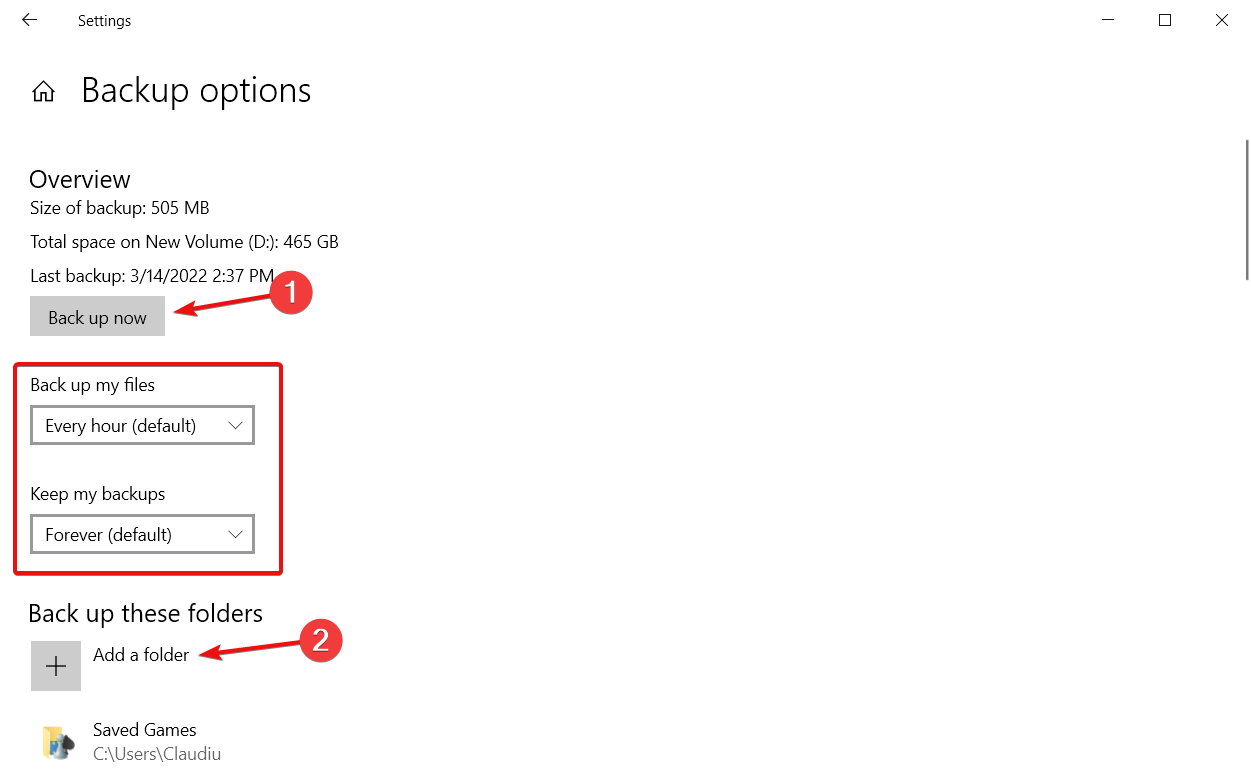
-
И если вы прокрутите вниз, вы также сможете исключить некоторые папки или прекратить использовать OneDrive, если вы хотите выбрать альтернативу.
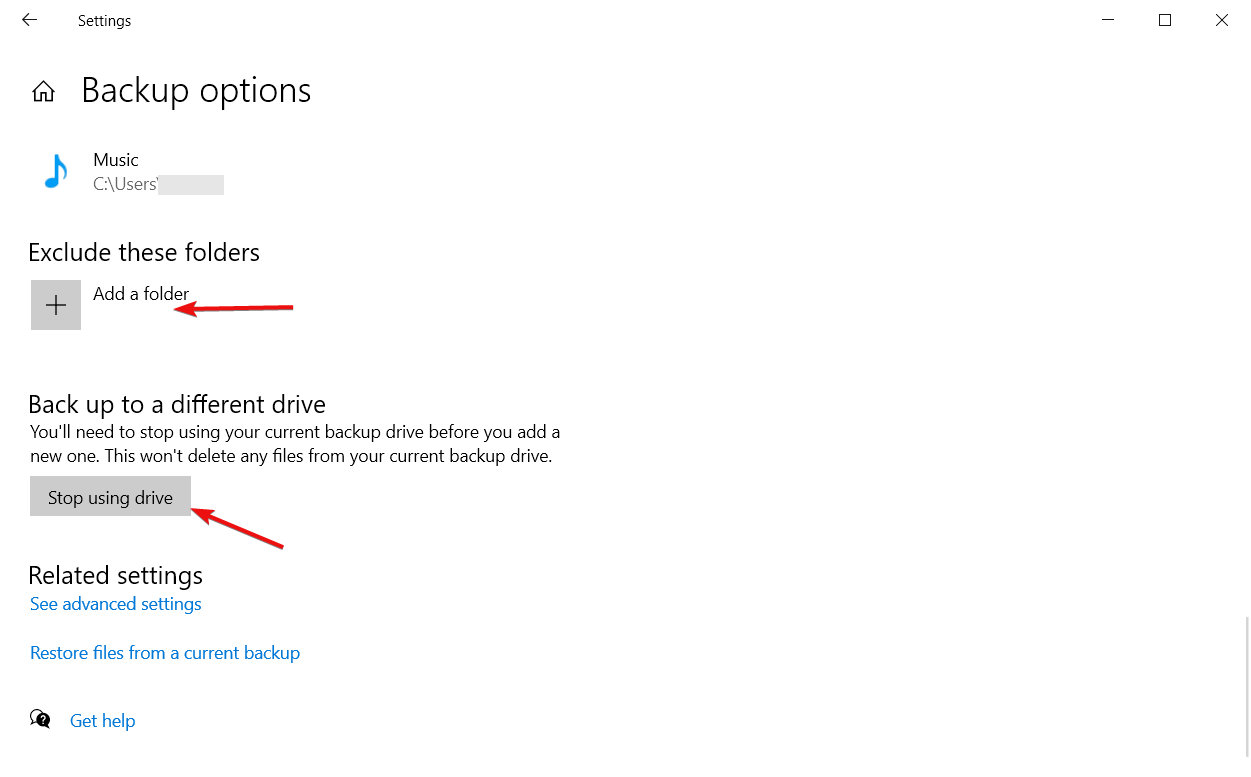
Пожалуйста, обратите внимание, что, как и в случае с OneDrive ниже, этот вариант не позволит вам восстановить весь ваш жесткий диск, а только некоторые папки.
С учетом сказанного, сначала определите ваши потребности и постарайтесь сопоставить их с программным обеспечением из нашего списка.
Как и в случае с любым программным обеспечением, что является лучшим для вас, полностью субъективно. Подумайте о том, что вы можете использовать легко и быстро, с минимальным обучением, и это, вероятно, будет лучшим вариантом для вас.
Если вам нужно что-то менее сложное и гораздо менее дорогое, ознакомьтесь с нашим руководством о том, как резервировать данные приложений в Windows 10 для получения информации о ряде программ, которые удовлетворят ваши потребности.
Если у вас есть какие-либо вопросы или вы хотите предложить другие инструменты, расскажите нам о них в разделе комментариев ниже.













